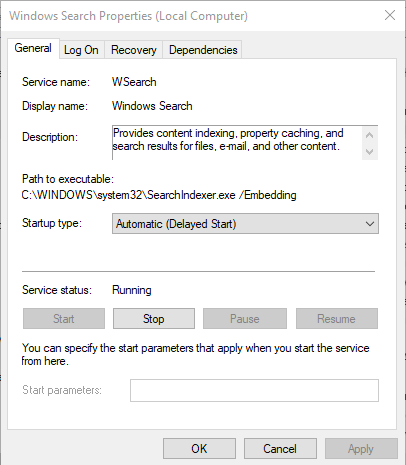- Windows 11 Search Highlights to imponująca funkcja systemu, która pozwala uchwycić najważniejsze chwile.
- Aby skorzystać z tej funkcji, musisz uruchomić określone kompilacje systemu Windows.
- Jeśli chcesz wyłączyć funkcje wyszukiwania w systemie Windows 11, pamiętaj, że możesz to łatwo zrobić za pomocą głównego menu Ustawienia.
![Jak wyłączyć funkcje wyszukiwania w systemie Windows 11 [Szybki przewodnik]](/f/56bb0e1d1d3cbc4ab97bc553c4891019.jpg)
XZAINSTALUJ KLIKAJĄC POBIERZ PLIK
- Pobierz narzędzie do naprawy komputera Restoro który jest dostarczany z opatentowanymi technologiami (patent dostępny) tutaj).
- Kliknij Rozpocznij skanowanie aby znaleźć problemy z systemem Windows 11, które mogą powodować problemy z komputerem.
- Kliknij Naprawić wszystko rozwiązać problemy mające wpływ na bezpieczeństwo i wydajność komputera.
- Restoro zostało pobrane przez 0 czytelników w tym miesiącu.
Producenci firmy Microsoft udostępnili nową funkcję wyszukiwania najważniejszych informacji dla systemu Windows 11. Jeśli nie masz pewności, o co w tym wszystkim chodzi, pamiętaj, że wyróżnienia wyszukiwania rozszerzają funkcjonalność wyszukiwania systemu operacyjnego.
NOTATKA
Wyróżnione funkcje wyszukiwania wymagają uruchomienia systemu Windows 11 w kompilacji 22572 i nowszych oraz Windows 10 w kompilacji 19044.1618 (KB 5011543) i nowszych. W momencie pisania artykułu funkcja jest nadal udostępniana osobom wtajemniczonym.
W tym przypadku możesz wyróżnić wszystko, co wyjątkowe w momentach użytkowników, takie jak imponujące momenty dnia lub treści z organizacji.
To wszystko nas ekscytuje, ponieważ pozwala użytkownikom dowiedzieć się o najważniejszych wydarzeniach wokół nich, w Internecie, na świecie iw Twojej organizacji.
Ta funkcja przedstawia ważne momenty, takie jak święta, rocznice i inne momenty edukacyjne. Dzieje się tak zarówno na całym świecie, jak iw Twoim regionie.
Może jednak również rozpraszać uwagę i zaśmiecać przydatny interfejs wyszukiwania. W tej sprawie niektórzy użytkownicy wydają się być zainteresowani odkryciem, jak wyłączyć funkcje wyszukiwania w systemie Windows 11.
Jak mogę wyłączyć funkcje wyszukiwania w systemie Windows 11?
- Użyj tego skrótu klawiaturowego, aby otworzyć Ustawienia systemu Windows 11: Okna + I.
- W lewym okienku kliknijPrywatność i bezpieczeństwo.

- PodUstawienia wyszukiwania.
- Wyłączyć Pokaż najważniejsze wyniki wyszukiwania.
- 3 sposoby na włączenie TLS 1.2 we wszystkich wersjach systemu Windows w 2022 r.
- Komputer uruchamia się ponownie podczas grania w gry? 7 sposobów, aby szybko to naprawić
- Co to jest Microsoft Dev Box i jak z niego korzystać
Jest to więc przewodnik, który na pewno będziesz musiał gdzieś zapisać, na wypadek, gdybyś kiedykolwiek musiał szybko wyłączyć funkcje wyszukiwania w systemie Windows 11.
Jeśli nie chcesz, aby interfejs wyszukiwania był przepełniony niechcianymi wyszukiwaniami trendów i informacjami, są to najłatwiejsze kroki, aby go wyłączyć.
Microsoft jest gotowy do wprowadzenia nowych imponujących funkcji do najnowszego systemu operacyjnego. W tej kwestii zdecydowanie zalecamy sprawdzenie jak aktywować zakładki Eksploratora plików Windows 11.
Czy napotykasz inne powiązane pytania? Zachęcamy do skorzystania z sekcji komentarzy poniżej.
 Nadal masz problemy?Napraw je za pomocą tego narzędzia:
Nadal masz problemy?Napraw je za pomocą tego narzędzia:
- Pobierz to narzędzie do naprawy komputera ocenione jako świetne na TrustPilot.com (pobieranie rozpoczyna się na tej stronie).
- Kliknij Rozpocznij skanowanie aby znaleźć problemy z systemem Windows, które mogą powodować problemy z komputerem.
- Kliknij Naprawić wszystko rozwiązać problemy z opatentowanymi technologiami (Ekskluzywny rabat dla naszych czytelników).
Restoro zostało pobrane przez 0 czytelników w tym miesiącu.
![Pasek wyszukiwania systemu Windows 10 bez Cortany [Kompletny przewodnik]](/f/a2b9a2c7ec640a98527b888fdba7760f.jpg?width=300&height=460)